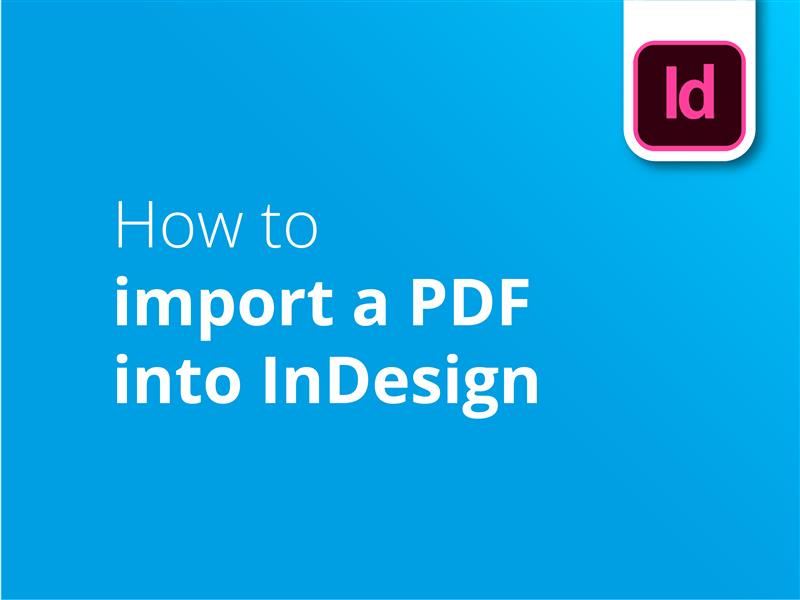W tym samouczku przyjrzymy się, jak zaimportować plik PDF do programu InDesign.
Chociaż program InDesign nie obsługuje edytowalnych plików PDF, można importować obrazy z tego formatu za pomocą polecenia Umieść. Następnie można użyć wszystkich funkcji dostępnych w programie InDesign do edycji i dodawania do dokumentu.
Aby dodać obraz PDF w programie InDesign, wykonaj poniższe czynności:
- Utwórz InDesign dokument.
- Dopasuj wymiary i liczbę stron do PDF importujesz.
- Przejdź do Plik menu i kliknij Miejsce.
- W Miejsce okno dialogowe, sprawdź Sjak opcje importu pudełko.
- Kliknij dwukrotnie ikonę PDF które chcesz zaimportować.
- Sprawdź swoje preferencje w sekcji Miejsce PDF i kliknij przycisk OK.
- Kliknij przycisk InDesign aby umieścić obraz.
- Jeśli importujesz wiele stron, kliknij każdą z nich.
Są to podstawowe kroki, które należy wykonać podczas dodawania pliku PDF do dokumentu InDesign. Obejrzyj nasz samouczek wideo, aby poznać więcej opcji i preferencji, których możesz użyć podczas importowania pliku PDF.
Zaimportowanie pliku PDF umożliwia edycję, manipulowanie i dodawanie do dokumentu przy użyciu wszystkich potężnych i wszechstronnych narzędzi dostępnych w programie InDesign. Ta dodatkowa funkcjonalność otwiera zupełnie nowy świat możliwości podczas przygotowywania dokumentów do druku. Aby uzyskać atrakcyjne ceny druku - i bezpłatną dostawę w Wielkiej Brytanii - odwiedź stronę Solopress.
Samouczek wideo: Jak zaimportować plik PDF do programu InDesign
Jeśli ten samouczek był pomocny, możesz uzyskać dostęp do całej serii, subskrybując nasz kanał YouTube tutaj:
Transkrypcja wideo
Jak aby zaimportować plik PDF do programu InDesign
Chociaż InDesign nie obsługuje bezpośredniego otwierania edytowalnego pliku PDF, można zaimportować grafikę do dokumentu za pomocą polecenia "Umieść". Oto jak to zrobić.
Po pierwsze, należy utworzyć dokument InDesign zgodny z wymiarami importowanego pliku PDF. Możesz to sprawdzić, otwierając dokument w Adobe Acrobat i naciskając Ctrl / Cmd D. Spowoduje to otwarcie właściwości dokumentu, a w sekcji Zaawansowane możemy zobaczyć, jaki jest rozmiar strony.
Następnie możemy wrócić do programu InDesign i utworzyć dokument w tym rozmiarze. Jeśli importujesz cały dokument, musisz upewnić się, że utworzyłeś w nim wystarczającą liczbę stron.
Aby rozpocząć proces, przejdź do Plik, a następnie kliknij Umieść. Po otwarciu okna dialogowego Umieść plik, szybko zaznacz opcję "Pokaż opcje importu". Istnieje kilka opcji, które można tutaj zmienić, na przykład opcje przycinania i strony, które chcesz zaimportować. Istnieje również zakładka warstw, ale zazwyczaj pliki PDF są spłaszczone, więc twoje mogą się tutaj nie pojawić.
Przypomnę tylko, że najłatwiej jest importować bez konieczności zmiany rozmiaru, jeśli dokument InDesign został dokładnie dopasowany do wymiarów pliku PDF.
Kliknij OK, a następnie kliknij dokument, aby umieścić obraz. Jeśli zaimportowałeś wiele stron, musisz kliknąć różne strony, aby umieścić te slajdy. W przeciwnym razie możesz zmienić rozmiar obrazów lub wprowadzić dowolne dodatki do dokumentu. Importowanie zakończone!
Będziemy wdzięczni za szybkie polubienie i zasubskrybowanie, aby zobaczyć więcej treści związanych z projektowaniem graficznym.
Dziękujemy za oglądanie.